ЦВЕТОКОРРЕКЦИЯ ФОТО В СТИЛЕ ИЗВЕСТНЫХ ФИЛЬМОВ
- LIFESTYLE
- РЕСТОРАНЫ
- МОДА
- ВИЗУАЛ
- МУЗЫКА
- СЪЕМКИ
- О ФОТОГРАФИИ
- О РЕТУШИ
июня 17, 2022
Привет! В видео выше я разобрала цветокоррекцию кадров из нескольких известных фильмов — «Однажды в Голливуде», «Гнев человеческий», «Великий Гэтсби» и др.
Я заранее выбрала похожие по атмосфере кадры из своего портфолио и импровизировала.
Если вы хотите «читать» цветокоррекцию и понимать как работать с Lightroom, чтобы получить нужный результат — приглашаю вас на обучение «COLOR CORRECTION». После его прохождения вы будете хорошо понимать, как работают настройки лайтрум и как они взаимосвязаны. Также, вы сможете создавать пресеты в нужном вам стиле для своих съемок или для создания единого стиля ленты.
А в сегодняшней статье я хочу продублировать несколько важных моментов из видео, которые важно понимать при создании цветокоррекции в стиле понравившегося вам референса.
Общие Особенности цветокоррекции в фильмах
У большинства фильмов можно заметить следующие общие особенности стилизации:
— приглушенные тени;
— приглушенные светлые участки;
— пониженная насыщенность цветов;
— легкое сплит-тонирование комплиментарными цветами (синие тени и оранжевые светлые участки, или пурпурные тени и зеленые светлые участки)
— легкая зернистость;
— часто можно встретить тонирование всего кадра в зеленоватый или пурпурный оттенок.
Обратите внимание, что в интернете гуляет обработка «в киношном стиле», где можно увидеть очень насыщенные оттенки и контрастность, слишком активное сине-оранжевое тонирование. Эта цветокоррекция не актуальна, я не рекомендую так делать, если вы собираете стильное и соотвествующее трендам портфолио.
Каким должно быть фото?
Чтобы повторить цветокоррекцию с референса, и она смотрелась хорошо, вам нужно выбрать фотографию, которая:
1. Похожа на референс по свету и его направлению. Например, оба изображения сделаны под ярким солнечным светом, или обе в контровом закатном свете и т.д.
Если фото сделано с искусственным светом и используется много источников и лицо актера подсвечено, например, теплым источником, а фон — холодным — тут может возникнуть сложность.
Если на вашем фото свет более однородный — целиком теплый или холодный, и вы будете делать цветкор отталкиваясь от лица модели, фон будет получаться не тех оттенков, что вы ожидали. А, настраиваясь на оттенки фона, вы получите непредсказуемый цвет кожи модели.
А, настраиваясь на оттенки фона, вы получите непредсказуемый цвет кожи модели.
С этим моментом я столкнулась при цветокоррекции под это фото из титаника. Лицо Розы подсвечено теплым источником, а задний план — более холодным и зеленоватым.
2. На фотографиях должна быть похожая цветовая гамма и контрастность: например, 2 фото в пастельных или природных оттенках, 2 фото с контрастными яркими цветами.
3. Цвет кожи людей на фото в идеале должен быть похожим.
Похожие статьи
Цветокоррекция — Фото Центр «Колизей» Киров
Если Вы выбрали эту опцию оператор лаборатории будет корректировать изображение по параметрам, цвет и плотность.
Эта услуга бесплатна.
Наши операторы каждый день, из года в год, печатают тысячи фотографий. Что дает им колоссальный опыт цветокоррекции. Оператор правит изображения ориентируясь на нормальный цвет кожи.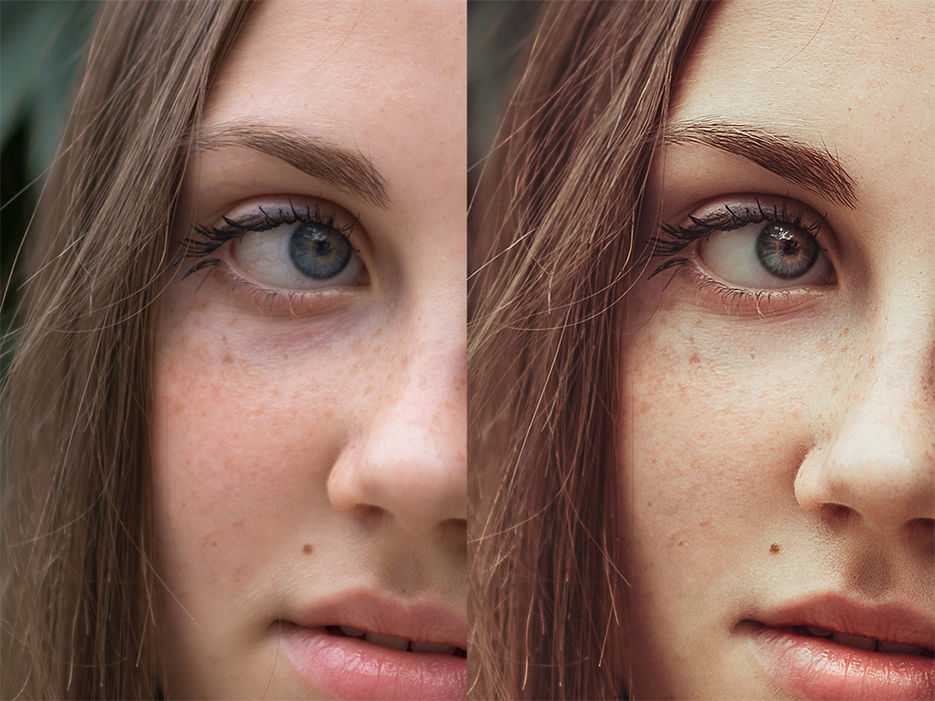 Если на фото присутствует несколько лиц, но они имеют разные цветовые оттенки (ошибка при съемке или при обработке во время сборки файлов), правка производится в угоду большинства на снимке.
Если на фото присутствует несколько лиц, но они имеют разные цветовые оттенки (ошибка при съемке или при обработке во время сборки файлов), правка производится в угоду большинства на снимке.
Выбирая опцию «цветокоррекции оператором», вы полагаетесь на вкус и восприятие оператора лаборатории, претензии в этом случае будут приниматься только в случае явного нарушения поправок по цвету или плотности.
Если вы знаете что такое метод «тестового отпечатка» или «цветовой профиль» и хотите его использовать, смотрите раздел «Без цветокоррекции».
При заказе «без цветокоррекции» вы сами делаете корректировки по цвету. Заказ печатается в специальных каналах «без поправок». Для этого у вас должен быть монитор «настроен под нашу лабораторию», либо вы используете профиль нашей лаборатории с откалиброванным в sRGB монитором.
Способ калибровки с помощью тестового отпечатка
Работа с профилем нашей лаборатории
Подстройка в ручную требует хорошего цветовосприятия. Разные люди могут по разному видеть глубину оттенков желтого, синего или зеленого. Так же вы должны знать базовые приемы цветокоррекции, например убирая зеленый вы добавляете пурпурный и т.п. (см. цветовой треугольник).
Разные люди могут по разному видеть глубину оттенков желтого, синего или зеленого. Так же вы должны знать базовые приемы цветокоррекции, например убирая зеленый вы добавляете пурпурный и т.п. (см. цветовой треугольник).
Вы должны знать где у вашего монитора или видеокарты настраиваются гамма и цвета, причем желательно R G B отдельно.
У вас должен быть монитор с «хорошей» матрицей, например IPS или S-IPS. Будет сложно настраивать старый монитор на TN матрице с севшей лампой подсветки, т.к. он просто не сможет воспроизвести большую часть цветового диапазона. Это не говорит о том, что вы не увидите красный или зеленый цвет, вы не сможете близко подойти к цвету на тестовом отпечатке.
Есть принципиальная разница в воспроизведении цвета: бумага отражает свет упавший на нее от солнца (полный спектр), лампы дневного света (ограниченный спектр) или светодиодного источника (несколько узких спектров). Поэтому тонкие оттенки цветов будут зависеть от того где вы смотрите на бумагу (на улице и в помещении) и при каком свете. Монитор же сам является источником света и способ формирования цвета тоже другой. Что бы с имитировать темно красный, монитор должен сильно погасить световой поток красным фильтром, но что бы подобрать цвет еще и добавить синий и зеленый фильтры. Тогда как для фотолаборатории надо просто уменьшить интенсивность красного цвета. Так же в идеале рабочее место оператора должно быть без цветового фона и соответствовать определенным требованиям.
Монитор же сам является источником света и способ формирования цвета тоже другой. Что бы с имитировать темно красный, монитор должен сильно погасить световой поток красным фильтром, но что бы подобрать цвет еще и добавить синий и зеленый фильтры. Тогда как для фотолаборатории надо просто уменьшить интенсивность красного цвета. Так же в идеале рабочее место оператора должно быть без цветового фона и соответствовать определенным требованиям.
Еще один ключевой фактор — цветовой охват монитора и бумаги – немного разные. Они в большей части пересекаются, но имеются области где охват монитора будет за пределами возможностей бумаги. Поэтому, в целом, вы будете видеть достоверную картинку, но некоторые детали цветовых оттенков будут не совпадать. Корректируя, например, идеальную цветопередачу красных оттенков вы будете уходить от детальности зеленого.
Задача настройки по тестовому отпечатку — не подстроить идеально каждый цвет (этого не получится из-за взаимоисключающих коррекций), а создать общее представление наиболее важных для вас оттенков, обычно это цвет кожи. Например правильно настроив блок №5, вы можете заметить, что ЧБ блок №6 начал заваливатья в какой-то оттенок. И это нормально. Вы не сможете отстроить все блоки идеально. Мы специально собрали разные композиции для оценки различных потребностей: пейзажей, натюрмортов и портретов.
Например правильно настроив блок №5, вы можете заметить, что ЧБ блок №6 начал заваливатья в какой-то оттенок. И это нормально. Вы не сможете отстроить все блоки идеально. Мы специально собрали разные композиции для оценки различных потребностей: пейзажей, натюрмортов и портретов.
Советуем обратить внимание на следующие блоки: блок №3 хорошо иллюстрирует контраст в темных оттенках, блок №5 — контраст в светлых; блок №6 демонстрирует что происходит с ЧБ при внесении корректировок по другим блокам, а так же полезен для общей подгонки контраста. Блоки №1 и №8 особенно наглядно указывают на особенности воспроизведения красного цвета на лазерных фотолабораториях. Блок №2 тоже отражает особенности передачи голубых оттенков на лазерных машинах.
Еще раз напомним, что все настройки и коррекции рекомендуется проводить на “прогретом” мониторе. Мониторы со светодиодной подсветкой в прогреве не нуждаются, светодиод почти мнгновенно выходит на рабочий режим и не меняет цвет потока.
Выбрав профиль нашего оборудования — вы можете использовать его в ваших программах типа Adobe Photoshop, Adobe Illustrator или подобных, которые поддерживают управление цветом (Color Management).
Скопируйте профили в папку:
— для системы Windows уставленной на диск C: “C:\Windows\system32\spool\drivers\color”
— для системы Mac OS: “/Library/ColorSync/Profiles” или “/Users/[имя_пользователя]/Library/ColorSync/Profiles”
Обязательно проверяйте правильность путей иначе профили не появятся в списке выбора профиля. Перезапустите Photoshop.
в русской версии зайдите в “Просмотр” -> “Варианты цветопробы” -> “Заказная”
например в Apdobe Photoshop CS2 вы увидите следующий диалог:
в “Profile” выберите один из наших профилей с которым будете работать.
в “Intent” выберите режим пересчета Perceptual или Relative Colormetric в зависимости от ваших потребностей.
После настройки режимов можно включать или выключать имитацию цвета с профилем в меню “View” -> “Proof Colors” (“Просмотр” -> “Цветопроба”)
fuji Chrystal Archive matte/glosy — фотобумага с глянцевой или матовой поверхностью
fuji DP silk — Профессиональная фотобумага c поверхностью типа шелк
— Одно из необходимых условий для воспроизведения цветов близких к реальным – это откалиброванный специальным оборудованием (спректрофотометр, калибратор, например X-Rite iOne) монитор в sRGB. Это позволяет на разных рабочих местах видеть одинаковые цвета.
— Второе условие – у вас должен быть монитор с «хорошей» матрицей, например IPS или S-IPS. Не имеет большого смысла калибровать старый монитор на TN матрице с севшей лампой подсветки, т.к. он просто не сможет воспроизвести часть цветового диапазона. Это не говорит о том, что вы не увидите красный или зеленый цвет, вы увидите не тот красный, который после профиля фотолаборатории должен отражать цвет на бумаге.
Так же необходимо учитывать, что использование профиля не дает абсолютной гарантии, что на экране вы увидите в точности те цвета, что будут на бумаге. Основная разница в принципе воспроизведения цвета: бумага отражает свет упавший на нее от солнца (полный спектр), лампы дневного света (ограниченный спектр) или светодиодного источника (несколько узких спектров). Поэтому тонкие оттенки цветов будут зависеть от того где вы смотрите на бумагу (на улице или в помещении) и при каком свете. Монитор же сам является источником света и способ формирования цвета соответственно другой. Что бы с имитировать темно красный, монитор должен сильно погасить световой поток (спектр лампы или светодиода) красным фильтром. Но что бы точнее подобрать цвет — добавляются синий и зеленый фильтры. Тогда как для фотолаборатории надо просто уменьшить интенсивность красного цвета, там не используются светофильтры, а цвет задается длинной волны лазера.
Так же в идеале рабочее место оператора должно быть без цветового фона и соответствовать определенным требованиям.
Еще один ключевой фактор — цветовой охват монитора и бумаги – немного разные. Они в большей части пересекаются, но имеются области где охват монитора будет за пределами возможностей бумаги. Может быть и наоборот, некоторые оттенки монитор не сможет показать так, как на бумаге. Поэтому в целом вы будете видеть достоверную картинку, но некоторые детали цветовых оттенков могут не совпадать. Для идеального соответствия заказывают цветопробы, например когда заказывают тираж упаковки краски для волос – на производство приезжает представитель заказчика, сверяют предтиражный образец с желаемым и только после этого печатается весь заказ.
Полное руководство по цветокоррекции и фотографии. | от SmugMug
Готовы ли вы научиться искусству цветокоррекции? От цветокоррекции и насыщенности до необходимых инструментов — вот ваше руководство.
Вы когда-нибудь смотрели на фотографию и задавались вопросом, как фотографу удалось запечатлеть такие яркие цвета или как снизить уровень шума, чтобы создать кристально чистое изображение? Скорее всего, это было сделано с помощью процесса, называемого цветокоррекцией.
Что такое цветокоррекция?
Цветокоррекция — это процесс изменения цветового тона изображения путем регулировки оттенка и насыщенности. Изменяя эти элементы, вы можете создать особое настроение или добавить драматизма своим фотографиям так, как не сможете иначе. Это распространенная техника, используемая как в фотографии, так и в кино.
Разница между цветокоррекцией и цветокоррекцией.
Цветокоррекцию часто путают с цветокоррекцией, но они имеют дело с очень разными видами корректировок или исправлений.
Цветокоррекция уравновешивает и выравнивает цвета, делая их максимально реалистичными. В случае с видео коррекция цвета может сделать видео, снятое в течение дня, таким, как если бы оно было снято в одно и то же время или при одном и том же освещении.
Коррекция цвета фокусируется на:
- Экспозиции
- Света
- Шуме
- Балансе белого
- Контрастности
Цветокоррекции.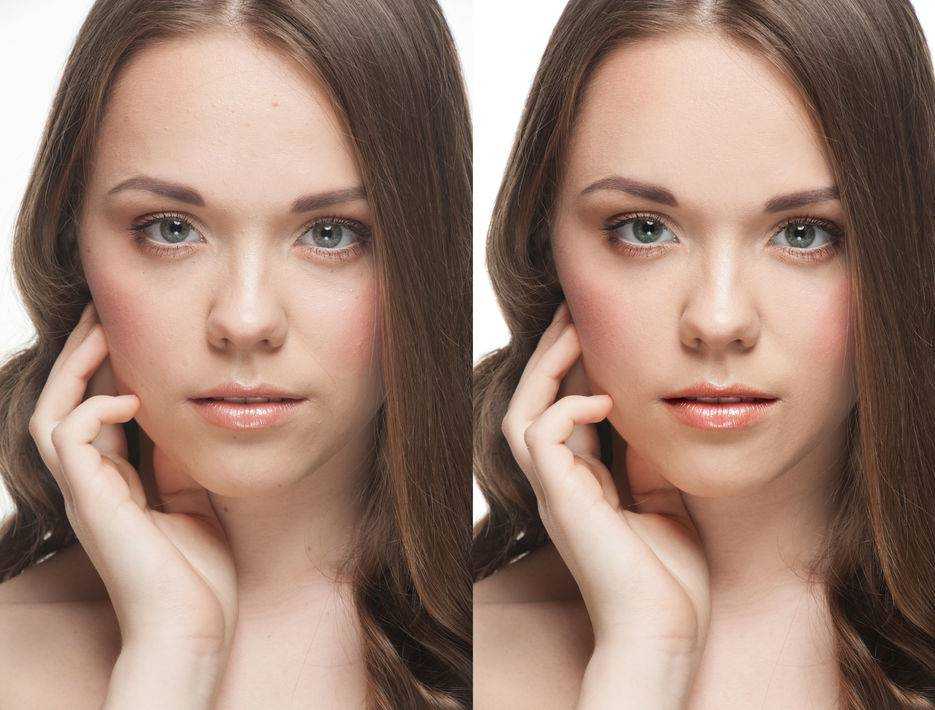 Он манипулирует цветом и может изменить настроение кадра. Например, если вам нужен снимок, передающий ощущение драмы, вы можете увеличить насыщенность синего или красного цвета.
Он манипулирует цветом и может изменить настроение кадра. Например, если вам нужен снимок, передающий ощущение драмы, вы можете увеличить насыщенность синего или красного цвета.
Цветокоррекция фокусируется на:
- Оттенок
- Заливка сплошным цветом
- Уровни
- Насыщенность
- Кривые
Прежде чем приступить к цветокоррекции, полезно ознакомиться с используемыми терминами.
Термины
- Тон: основное свойство цвета, не зависящее от яркости или интенсивности. Самая чистая форма цвета.
- Насыщенность: в основном, насыщенность определяет интенсивность цвета. Если вы уменьшите насыщенность до нуля, изображение станет черно-белым.
- Значение (также называемое яркостью, яркостью или яркостью в зависимости от программы): все эти термины относятся к тому, насколько светлым или темным является цвет.

Инструменты
- Баланс белого: этот элемент управления позволяет настроить теплоту или холодность изображения. Более холодное изображение будет иметь более голубоватый оттенок, а теплое изображение будет иметь более красноватые оттенки или оттенки сепии.
- Яркость и контрастность: регулировка этих элементов управления сделает изображение светлее или темнее. Яркость и контраст работают вместе; увеличение любого из них повлияет на другой.
- Кривые: Этот инструмент позволяет настроить общую яркость изображения, а также отдельные красный, синий и зеленый цвета.
Этапы цветокоррекции.
Если вы хотите изучить методы цветокоррекции, вот шаги для начала:
- Перед съемкой убедитесь, что вы снимаете в формате RAW, чтобы ваше изображение содержало как можно больше информации с сенсора.
- Первый шаг, который вы должны сделать при цветокоррекции фотографий, — настроить баланс белого.
 Выясните, насколько прохладной или теплой должна быть ваша фотография, и действуйте исходя из этого.
Выясните, насколько прохладной или теплой должна быть ваша фотография, и действуйте исходя из этого. - Затем настройте оттенок/насыщенность.
- Следите за гистограммой и следите за равномерным распределением цветов. Если нет, вам придется соответствующим образом настроить изображение.
- Настройте красную, синюю и зеленую кривые на светлых участках и тенях.
- Если вам нужно яркое изображение, поэкспериментируйте с настройкой яркости.
- Изучите раздельное тонирование. Это позволит вам добавлять различные цветовые оттенки к вашим бликам и теням, что позволит вам создать уникальный вид.
Лучшее, что вы можете сделать, если вы новичок в цветокоррекции, — это попрактиковаться. Настройте различные фотографии и посмотрите, что вам больше нравится. Помните, это ваше искусство; нет правильного или неправильного.
Программы цветокоррекции.
- Davinci Resolve предлагает первичную цветокоррекцию, расширенные элементы управления цветокоррекцией, редактор кривых и многое другое.
 https://www.blackmagicdesign.com/products/davinciresolve/color
https://www.blackmagicdesign.com/products/davinciresolve/color - Adobe Photoshop позволяет сопоставлять цвета между несколькими изображениями, заменять цвета в изображении и настраивать оттенок/насыщенность выбранных объектов. Узнайте больше на странице https://helpx.adobe.com/photoshop/using/matching-replacing-mixing-colors.html
- В Adobe Premiere Pro есть панель Lumetri Color, которая позволяет выполнять цветокоррекцию с помощью предустановок или ручных настроек. https://helpx.adobe.com/premiere-pro/how-to/lumetri-color-overview.html
- Adobe Lightroom предлагает простые в использовании элементы управления цветом. https://www.adobe.com/products/photoshop-lightroom/edit-photos.html?promoid=1XGJD3CH&mv=other
Программы для мобильной фотографии для цветокоррекции.
Если вы первый мобильный фотограф, не беспокойтесь: вы также можете раскрашивать фотографии прямо со своего телефона с помощью специальных приложений для редактирования. Такие приложения, как Snapseed, VSCO и Afterlight, — это лишь некоторые из них, которые помогут вам начать работу (доступны как для Android, так и для iOS).
Такие приложения, как Snapseed, VSCO и Afterlight, — это лишь некоторые из них, которые помогут вам начать работу (доступны как для Android, так и для iOS).
Цветокоррекция на первый взгляд может показаться пугающей, но она требует некоторой практики. Это улучшит ваши фотографии и поможет вам создать собственное искусство.
Что вы думаете о цветокоррекции? Расскажите нам больше, оставив комментарий ниже или начав общение в Twitter, Instagram и Facebook.
10 советов по точному редактированию цвета на фотографиях
Цветокоррекция — точная цветопередача на ваших фотографиях может отделить любителей от профессионалов и даже разделить некоторых профессионалов на отдельные категории. Вообще говоря (и я говорю очень обобщенно), отличие от «настоящей» цветокоррекции начинает происходить на коммерческом уровне и на уровне художника. Ради этой статьи я предполагаю, что вы знаете, как использовать инструмент баланса белого в Lightroom или Camera Raw для достижения начального баланса ваших изображений.
В коммерческой фотографии обычно ожидается, что человек соответствует определенным критериям, когда речь идет о цвете. Например, определенный бренд может иметь определенную степень «красности», которой необходимо соответствовать. Точная цветокоррекция позволит увидеть финальное изображение с правильным оттенком красного, что обычно демонстрируется параллельным сравнением.
Коррекция цвета в эпоху цифровых технологий связана с серьезной проблемой: изображения, отображаемые на экране вашего компьютера или телефона, могут выглядеть по-разному на разных устройствах. Позже в статье я покажу несколько примеров того, как это влияет на коррекцию. Однако есть шаги, которые можно предпринять, чтобы смягчить эти проблемы на этапе предварительного редактирования ваших изображений.
Здесь мы видим сравнение двух изображений. Все то же самое — за исключением того, что я сбалансировал их по цвету на двух разных мониторах. Это разница, которую может дать калибровка вашего монитора.

Теперь, прежде чем мы перейдем к тонкостям цветокоррекции, очень важно понять, что цвет является настолько «истинным» или «точным», насколько вы хотите для своих изображений. Это ваши изображения, и если вас не наняли для создания изображений с соблюдением определенного стандарта цветопередачи, насколько далеко вы продвинетесь с любой из этих идей — если вы вообще решите их использовать — полностью зависит от вас. Тем не менее, я настоятельно рекомендую хотя бы поиграться с любой из упомянутых техник, чтобы вы могли привыкнуть ко всему, что может предложить Photoshop.
Совет № 1. Используйте серые карты
Эти вещи творят чудеса, когда вы снимаете в более контролируемой ситуации, когда вы отвечаете за освещение или, по крайней мере, за объект. Создание начального изображения с наличием серой карты дает вам цель выбрать для вас 18% серого местоположения. Если вы не знакомы с 18% серым, это тема для другого дня — просто знайте, что вы пытаетесь придать своему изображению серую цель, которую можно использовать с помощью инструмента баланса белого в Photoshop/Lightroom/ACR.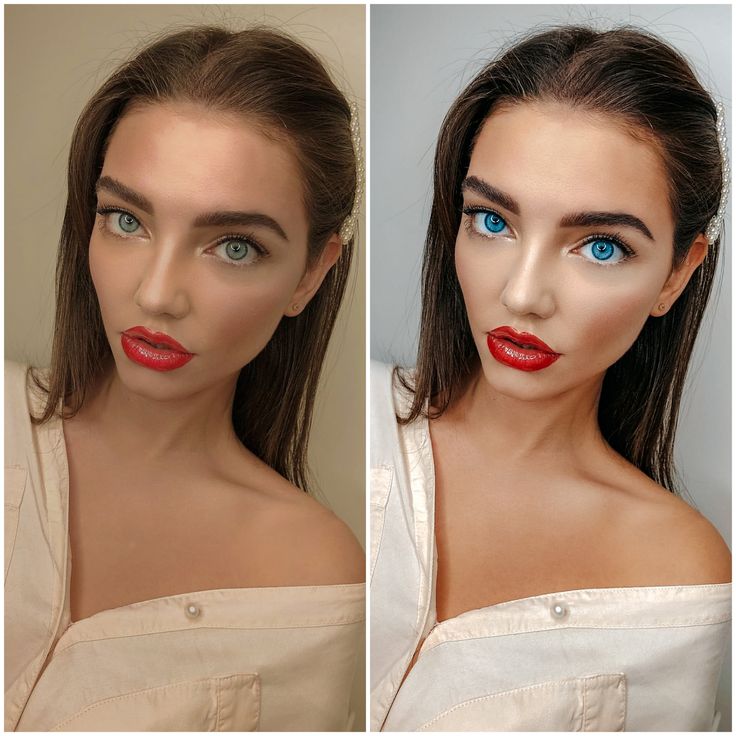 Вы также можете использовать большие карты/серые объекты для калибровки баланса белого в камере.
Вы также можете использовать большие карты/серые объекты для калибровки баланса белого в камере.
Вот в чем дело. Я часто вижу, что статьи о коррекции цвета заканчиваются обсуждением баланса белого. Но я буду честен, простая установка хорошего баланса белого не всегда является верным способом получить изображение с «правильной цветопередачей». Если в изображении есть смешанные источники света (например, лампы накаливания и люминесцентные лампы), часть изображения может иметь цветовой оттенок, совершенно отличный от другой области. Это может стать немного подавляющим! Но серые карты — прекрасный первый шаг к тому, чего вы хотите.
Вы можете получить серую карту 12X12 здесь от Amazon.
Совет № 2. Откалибруйте монитор!
Я не могу описать вам, насколько это важно. Когда вы калибруете свой монитор, у вас обычно есть возможность установить эту калибровку в соответствии с определенным стандартом, будь то выравнивание его с моделью принтера или корпоративным ожиданием или любым другим «реальным» цветовым параметром — в зависимости от типа приобретаемого вами калибратора цвета. Это означает, что изображение, над которым вы работаете, отображается так, как вы хотите, чтобы изображение воспринималось другими в его окончательной форме.
Это означает, что изображение, над которым вы работаете, отображается так, как вы хотите, чтобы изображение воспринималось другими в его окончательной форме.
Когда я был моложе и все еще учился, я сделал целую серию фотосессий с друзьями в качестве моделей. Я редактировал их — я был так взволнован ими. А потом, когда я посмотрел на свои изображения на моем телефоне и других экранах, все были золотыми! И не просто немного светящиеся, они были на самом деле золотыми. Мой фон, который должен был быть белым или серым в зависимости от съемки, также был золотым. Это было так неловко! Калибровка ваших мониторов помогает избежать такого смущения.
Кроме того, если вы работаете с несколькими устройствами, крайне важно откалибровать их, чтобы все они отображали цвета одинаково. В противном случае вы можете внести изменение, которое хорошо выглядит на одном экране, а через два дня загрузить изображение на другой монитор и понять, что у всех фиолетовый оттенок. Иногда я перебрасываю изображение между разными компьютерами и телефоном моей жены и моим, просто чтобы визуально проверить, как изображение выглядит на разных экранах.
Прекрасная и довольно недорогая система калибровки цвета — это Datacolor Spyder5PRO от B&H
Совет № 3. Работайте над цветокоррекцией утром
Я не жаворонок. На самом деле, мне очень нравится работать над изображениями до поздней ночи: до полуночи, часа ночи и т. д. Однако один профессор сказал мне, что наши глаза наиболее активны и способны различать цветовые различия утром. Ненавижу это признавать, но она была права. Моя лучшая цветокоррекция происходит, когда я свеж и готовлюсь к новому дню. Поздно ночью ваши глаза склонны опускаться, вы теряете фокус, возможно, ваши глаза начинают расплываться из-за того, что они изо всех сил пытаются оставаться открытыми; ночь, как правило, не самое удачное время для работы над вашим искусством, с точки зрения глаз.
Совет №4: Распечатайте свою работу!
Это своего рода мантра здесь, в Improve Photography. Особенно это касается цветокоррекции. Лучший способ убедиться, что ваши изображения представлены наиболее подходящим образом с точки зрения цвета, — это физически распечатать вашу работу и показать ее при том освещении, которое вы намереваетесь.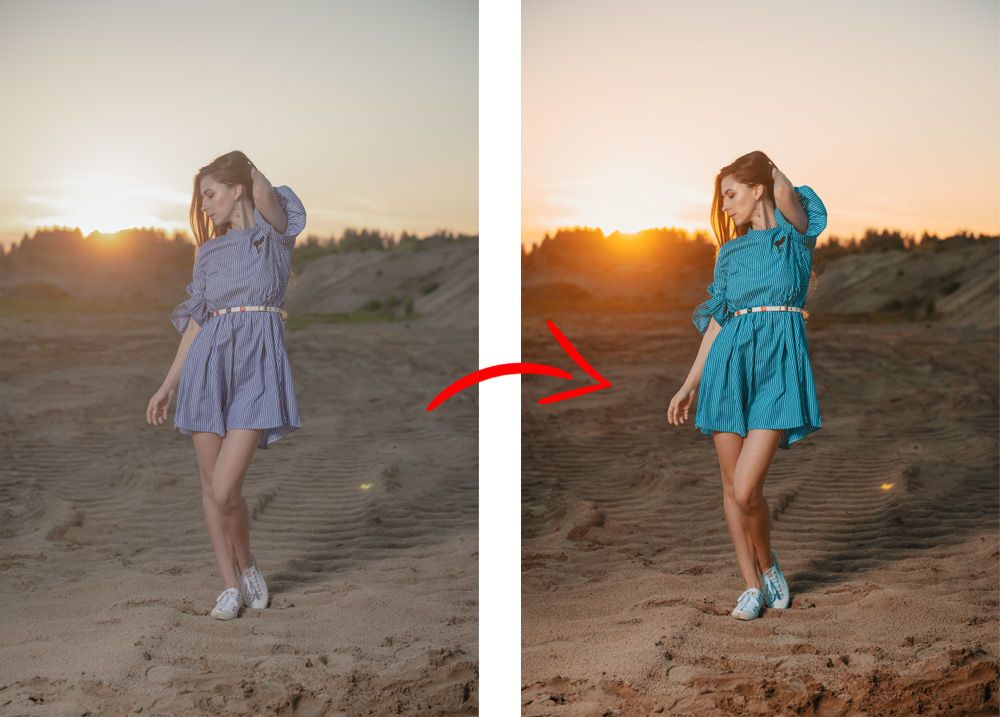 Один из лучших способов распечатать работу, чтобы сэкономить время и деньги, — это распечатать тест-полоски: небольшие кусочки ваших изображений, которые охватывают диапазон контрастности (старайтесь стремиться к истинному черному и истинному белому), которые вы можете визуально проверить на цвет. , яркость, контрастность и любые другие видимые переменные, которые могут вас беспокоить для вашего изображения.
Один из лучших способов распечатать работу, чтобы сэкономить время и деньги, — это распечатать тест-полоски: небольшие кусочки ваших изображений, которые охватывают диапазон контрастности (старайтесь стремиться к истинному черному и истинному белому), которые вы можете визуально проверить на цвет. , яркость, контрастность и любые другие видимые переменные, которые могут вас беспокоить для вашего изображения.
Печать требует времени. Особенно, если вы печатаете на широкоформатных принтерах. Существует множество вариантов аутсорсинга для художников, которые не могут печатать дома; в Чикаго, например, есть типография Latitude, которая предлагает различные услуги, включая широкоформатную печать. Использование этих аутсорсинговых опций может помочь сэкономить время, а иногда у них будут услуги по цветокоррекции, которые помогут вам. Однако будьте осторожны, потому что, когда вы просите кого-то другого исправить цвет, они могут не принять тех же решений, что и вы, в отношении окончательного цвета вашего изображения.
Совет № 5: Четыре глаза лучше, чем два — попросите друга помочь вам проверить вашу работу
Очень полезно развивать отношения с другими фотографами, особенно с теми, чьи интересы отличаются от ваших. Они принесут уровень конструктивной критики и предложений, которые вы не могли бы получить никаким другим способом. Тем не менее, они также приносят еще один набор глаз, которые могут помочь вам искать ваши изображения на предмет проблем с цветом. После того, как вы смотрите на изображение слишком долго, иногда в течение нескольких дней, вы больше не видите, что там есть, а скорее то, что, как вы знаете, вы собираетесь там увидеть. Так что уйти и сделать перерыв, позволив кому-то еще некоторое время посмотреть на работу, чтобы дать вам обратную связь, может быть одним из лучших способов выйти за пределы себя и ограничений ваших глаз или, возможно, просто вашего уровня практики.
Я не силен в цветокоррекции. Мой способ обработки цветовых оттенков заключается в том, чтобы делать все, что в моих силах, чтобы контролировать каждую волну света, возможную на моих изображениях. Когда я знаю, что вызывает свет и какова цветовая температура этого света (через мои стробоскопы), мне намного легче контролировать слепки. К сожалению, это не всегда возможно. Проекты, ожидания и интересы, как правило, варьируются в зависимости от освещения; У меня есть несколько друзей, к которым я обращаюсь, если мне нужна помощь в исправлении изображений.
Когда я знаю, что вызывает свет и какова цветовая температура этого света (через мои стробоскопы), мне намного легче контролировать слепки. К сожалению, это не всегда возможно. Проекты, ожидания и интересы, как правило, варьируются в зависимости от освещения; У меня есть несколько друзей, к которым я обращаюсь, если мне нужна помощь в исправлении изображений.
Совет № 6. Удалите цветовые оттенки в канале уровней
Предположим, у вас нет доступа к Lightroom или Adobe Camera Raw. Как вы избавляете изображение от неудачного или непреднамеренного цветового оттенка? Ну, один из лучших (и самых быстрых) способов — использовать корректирующий слой уровней. Это позволяет вам контролировать цвет, а также позволяет выполнять неразрушающее редактирование, за что я активно выступаю.
Здесь я двигал правый ползунок (белый в правом конце окна гистограммы) до тех пор, пока он едва достигал первого большого наклона вверх Когда вы впервые загружаете слой уровней, установите точку белого и точку черного, перемещая левый и правый ползунки в моменты, когда ваши блики и тени начинают расти (на гистограмме). Это уже может улучшить ваше изображение, так как оно часто осветляет изображение, а осветление изображения может помочь устранить эти надоедливые цветовые оттенки.
Это уже может улучшить ваше изображение, так как оно часто осветляет изображение, а осветление изображения может помочь устранить эти надоедливые цветовые оттенки.
После того, как точки белого и черного установлены, откройте окно каналов и проделайте тот же процесс для красных, синих и зеленых каналов. Вы должны заметить немедленную и заметную нейтрализацию цветов на вашем изображении. На самом деле, эта коррекция может быть самой далекой, которую вы считаете необходимой, поскольку она устанавливает баланс белого аналогично использованию инструмента баланса белого в ACR или Lightroom!
Здесь вы можете увидеть трехступенчатую прогрессию для большей точности баланса белого. После установки этого параметра, возможно, все же придется внести небольшие изменения в слой кривыхСовет № 7: Используйте корректирующий слой кривых, чтобы замаскировать отдельные проблемные места
Здесь методы начинают становиться немного сложнее. Здесь вы можете найти отличную статью по теории цвета, написанную Натаном Сент-Андре — я очень рекомендую ее прочитать! Теория цвета, однако, основана на так называемом «вычитающем» цвете: когда вы добавляете пигменты друг к другу, новый цвет вычитает или поглощает дополнительные длины волн света, в результате чего цвет кажется темнее.
Дополнительные функции освещения. Когда вы добавляете цветной свет вместе, вы создаете цвет, который все ближе и ближе к белому свету. Для более быстрого понимания: в субтрактивном цвете комбинация всех трех основных цветов дает черный; в аддитивном цвете комбинация всех трех основных цветов дает белый цвет. Как будто это уже не сбивает с толку, аддитивный цвет имеет другие основные цвета (на один оттенок), чем субтрактивный. Субтрактивными основными цветами являются красный, желтый и синий. Аддитивные основные цвета — это красный, ЗЕЛЕНЫЙ и синий (вспомните «мониторы RGB»).
Затем каждый из этих основных цветов имеет дополнение, из которого мы получаем нашу цветовую модель CMYK. C означает голубой, M — пурпурный, Y — желтый, а K — ключ, что не важно для обсуждения. RGB и CMY перечислены в порядке их дополнения: от красного к голубому, от зеленого к пурпурному, от синего к желтому. Если вы добавите к изображению красный цвет, вы удалите голубой, если вы добавите пурпурный цвет, вы удалите зеленый и т. д. Это основа для коррекции цвета с помощью кривых.
д. Это основа для коррекции цвета с помощью кривых.
Допустим, у вас есть изображение, которое кажется слишком синим (как на изображении выше), даже после того, как вы уравняли настройки уровней. Вы добавляете корректирующий слой кривых, выбираете синий канал, а затем выбираете точку вдоль кривой и начинаете перетаскивать (или стрелку клавиатуры) вниз. Это уменьшает количество синих оттенков в изображении, что подчеркивает желтые оттенки. Затем вы можете продолжить уточнение изображения, поэтому, если это делает изображение слишком пурпурным, вы можете переключиться на зеленый канал, немного перетащить кривую вверх и удалить часть пурпурного, добавив зеленый цвет. Все это при сохранении неразрушающего редактирования, что позволяет вам вернуться и постоянно редактировать и совершенствовать свои цветокоррекции, когда вы работаете над своим изображением и собираете отзывы.
Это редактирование затянуто слишком далеко, чтобы продемонстрировать изменение цвета на желтый.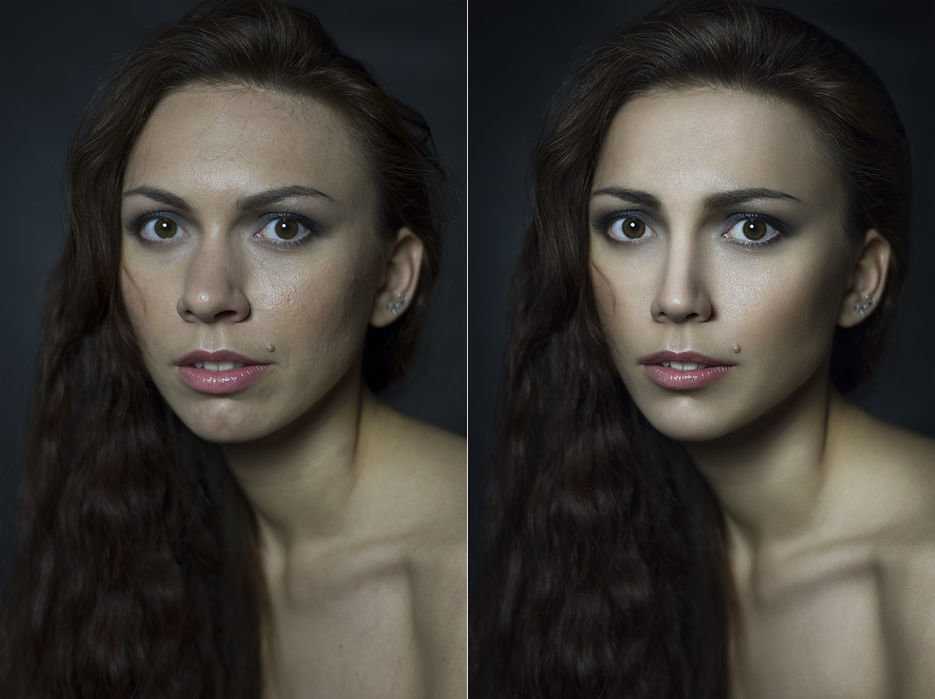 Заметили, насколько темным он делает изображение, вдобавок к желтому?
Заметили, насколько темным он делает изображение, вдобавок к желтому?Совет № 8. Усовершенствуйте области, с которыми вы работаете, в
Свет — это безумие. Он подпрыгивает повсюду; физика говорит нам, что он отражается по прямым линиям, но будь я проклят, если не верю, что свет имеет способность изгибаться, танцевать и проникать во всевозможные щели изображения, где вы не предполагаете его существования. Каждый раз, когда свет отражается от чего-то, чтобы осветить другую область, он меняет оттенок в зависимости от длины волны, которую поглощают субтрактивные элементы вашего объекта (я знаю, что это сбивает с толку, но потерпите меня), что приводит к меньшим, менее заметным цветовым оттенкам. .
Однако вы уже знаете, как обращаться с этими областями: корректировка кривых! Поскольку корректирующие слои являются не только неразрушающими, но и основанными на маске, у вас есть возможность уточнить область, в которой вы работаете, чтобы, если у вас есть изображение, где отраженный свет или неожиданный источник света вызывают небольшой оттенок цвета вы можете исправить цвет, используя слой кривых, а затем замаскировать только эту область на изображении.
Можно так легко заблудиться, совершенствуя свой образ таким образом. Это мало чем отличается от художников, которые тратят часы на уточнение деталей своей текущей картины или рисунка до такой степени, что они могут потратить недели, работая над деталями изображения. Опять же, это процесс, который вы можете продолжать до тех пор, пока не будете удовлетворены тем, как выглядит ваше изображение при печати или отображении на экране по вашему выбору.
Совет № 9: Используйте кривые для настройки цветовых оттенков — расширенный
При использовании кривых вы настраиваете относительную яркость цветовых каналов. Если вы тянете кривую вниз, вы уменьшаете светимость этого канала (процесс немного сложнее, но это результат того действия, которое нас больше всего интересует в данном контексте). Из-за этого, если вам нужно опустить определенный канал или несколько каналов слишком далеко, чтобы решить проблему с цветом, вы можете получить более темное изображение, чем вам хотелось бы.
Чтобы решить эту проблему, вы можете использовать противоположные дополнения, чтобы внести такое же изменение. Вернемся к нашему изображению со слишком большим количеством синего: вместо того, чтобы опускать синий канал, чтобы добавить желтый (что приводит к затемнению изображения — потенциально больше, чем хотелось бы), вы можете ПОДНЯТЬ красный и зеленый каналы примерно на равные величины, чтобы создать тот же цвет. изменяться, одновременно увеличивая яркость изображения.
Этот метод сложнее, потому что он требует глубокого концептуального понимания аддитивной цветовой модели или, по крайней мере, терпения, когда вы точно определяете, какие каналы и когда использовать.
Наоборот, если вам нужно добавить слишком много основного цвета к вашему изображению (например, если изображение слишком пурпурное), вы можете создать слишком яркое изображение, если добавите зеленый цвет, поэтому вы можно понизить красный канал и синий канал как можно ближе к равному значению, и вы добьетесь такого же изменения цвета, одновременно уменьшая яркость изображения.
Это, безусловно, мой любимый процесс цветокоррекции, но, поскольку я учился в школе изобразительного искусства, это была огромная часть каждого проекта, над которым я работал. Практика делает совершенным, особенно в отношении цветокоррекции. Не бойтесь совершать ошибки.
Цвет аналогичен предыдущему изображению, но намного ярче. Опять же, кривые преувеличены, чтобы продемонстрировать эффект.
Совет № 10. Редактируйте фотографии в плохо освещенной комнате
Этот совет наиболее эффективен, если вы откалибровали монитор. Первоначальной тенденцией к редактированию в целом может быть увеличение яркости. В конце концов, вы хотите убедиться, что видите ВСЕ, над чем работаете. Однако мы работаем со светом, и когда вы меняете светимость (яркость) вашего изображения, даже если это просто его представление на экране, это меняет то, как вы интерпретируете отдельные оттенки изображения.
Некоторые профессиональные фотографы даже покупают экраны, которые могут закрывать экран их компьютеров, например, этот экран для iMac. Это защитит ваш экран от окружающего света и защитит его от влияния на изображение — работает так же, как выключение верхнего света и/или слабое освещение в комнате.
Это защитит ваш экран от окружающего света и защитит его от влияния на изображение — работает так же, как выключение верхнего света и/или слабое освещение в комнате.
Точность цветопередачи в некоторых случаях полностью субъективна. Примите эту субъективность в своем творчестве и не бойтесь нарушать правила или ожидания. Тем не менее, изучение того, как точно корректировать цвет любой сцены, только положительно повлияет на ваше понимание света при съемке и при творческом редактировании. Изучение «правил» только поможет вам лучше понять, как их нарушать.
И последнее замечание: если вы собираетесь печатать изображения, имейте в виду, что освещение предполагаемого места отображения также влияет на восприятие цветов на изображении. Если вы знаете, какое освещение будет для вашего изображения, или если вы контролируете эти факторы окружающей среды, посмотрите на свое изображение при аналогичном освещении, чтобы быть уверенным, как оно будет выглядеть. Есть также световые короба, используемые для цветокоррекции, которые можно найти и использовать, если вы хотите быть уверены, что изображение правильное при «белом» свете — независимо от конечного места отдыха.
Если вы свадебный или праздничный фотограф, которому необходимо сделать глубокую цветокоррекцию около 1000 фотографий в сжатые сроки, представьте, сколько часов вы потратите на редактирование этих фотографий. Чтобы сделать это проще и быстрее, вы можете поручить коррекцию цвета фотографии онлайн-сервисам редактирования фотографий, таким как FixThePhoto, и получать профессионально отредактированные фотографии примерно за 0,20 доллара США за фотографию. Вы получите регулировку баланса белого, работу с тенями, температурой, черным и белым цветом, добавление определенного стиля, например матирование/вставка/винтаж/пленка/монохром и т. д.
Самое главное: получайте удовольствие. Раздвигайте границы, проверяйте свои слои кривых и свои способности маскирования, смотрите, как далеко они могут зайти. Сделайте изображения сумасшедшими и далекими, чтобы вы могли увидеть и точно понять, как отдельные цветовые каналы влияют на изображения, с которыми вы работаете. Не перетаскивайте кривые линии в одном направлении — посмотрите, что произойдет, если вы создадите S-образную кривую на цветовом канале.


 Выясните, насколько прохладной или теплой должна быть ваша фотография, и действуйте исходя из этого.
Выясните, насколько прохладной или теплой должна быть ваша фотография, и действуйте исходя из этого. https://www.blackmagicdesign.com/products/davinciresolve/color
https://www.blackmagicdesign.com/products/davinciresolve/color